Trzy najlepsze sposoby nagrywania rozgrywki na konsoli Xbox One
Nagrywanie rozgrywki na konsoli Xbox umożliwia uchwycenie i udostępnienie chwil spędzonych w grach innym osobom. Możesz nagrywać swoje ulubione osiągnięcia, osiągnięcia lub po prostu zabawne lub fajne momenty, które wydarzyły się podczas sesji grania. W tym poście przedstawiono trzy proste sposoby nagrywaj na Xboxie. Omówimy wbudowaną funkcję nagrywania Xbox One, pasek gier i rejestrator ekranu Xbox innej firmy.

- LISTA PRZEWODNIKÓW
- Część 1. Wbudowana funkcja nagrywania na Xbox One
- Część 2. Nagrywaj rozgrywkę na Xbox One za pomocą paska gier
- Część 3. Lepszy sposób nagrywania rozgrywki na Xbox One
- Część 4. Często zadawane pytania dotyczące nagrywania na konsoli Xbox
Część 1. Jak nagrać rozgrywkę na Xbox One za pomocą wbudowanej funkcji
Wbudowana funkcja nagrywania, Rejestrator gier, został zaprojektowany w konsoli Xbox do nagrywania rozgrywki. Może automatycznie zapisać ostatnie 30 sekund materiału z rozgrywki po spełnieniu określonych warunków, np. wygraniu gry. Game DVR może przechwytywać, edytować i udostępniać chwile z gry na konsoli Xbox.
Nagraj ostatnie 30 sekund rozgrywki na konsoli Xbox
Jeśli chcesz uchwycić ostatnie 30 sekund rozgrywki na Xbox One, Series X lub Series S, możesz po prostu nacisnąć Xbox na kontrolerze i naciśnij X żeby to chwycić. Xbox umożliwia uchwycenie dłuższego odcinka aż do ostatnich 2 minut. Możesz nacisnąć Pogląd i wybierz żądany czas nagrywania.
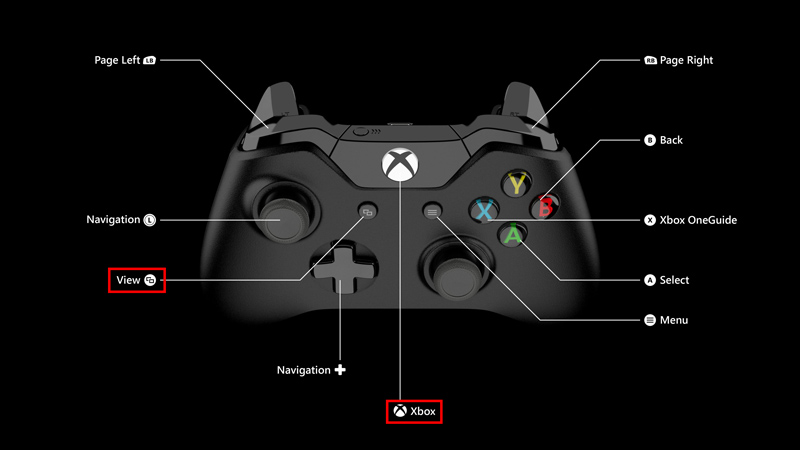
Możesz także nagrywać rozgrywkę za pomocą kontrolera Xbox Series, naciskając i przytrzymując Udział przycisk.
Nagraj późniejszą rozgrywkę na konsoli Xbox
Jeśli grasz w grę wideo na konsoli Xbox i chcesz uchwycić, co będzie dalej, naciśnij przycisk Xbox przycisk, przejdź do Przechwytuj i udostępniaj opcję, a następnie wybierz Rozpocznij nagrywanie. Xbox umożliwia nagrywanie wideo z rozgrywki do 10 minut w pamięci wewnętrznej lub jedną godzinę w pamięci zewnętrznej.
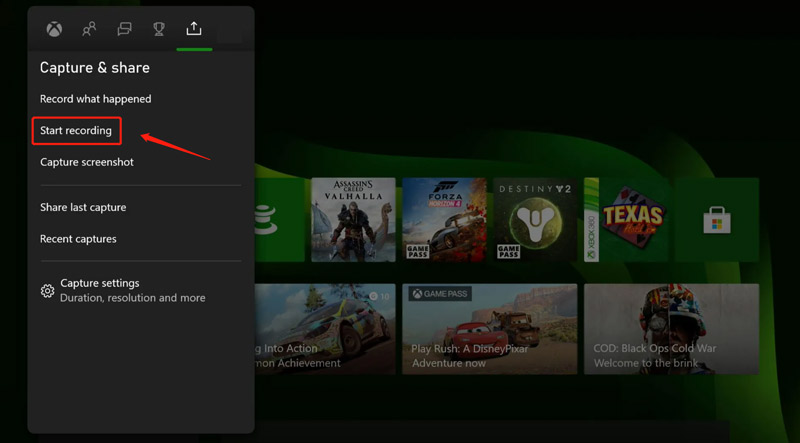
wciśnij X przycisk, gdy chcesz zakończyć nagrywanie rozgrywki. Twoje nagranie zostanie automatycznie zapisane. Możesz iść do Ostatnie ujęcia aby je przeglądać i udostępniać.
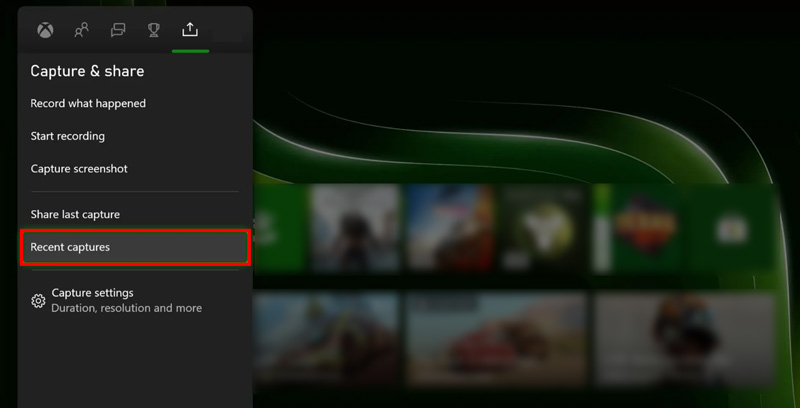
Część 2. Jak nagrywać rozgrywkę na konsoli Xbox w systemie Windows 10/11 za pomocą paska gier
Jeśli grasz w gry Xbox na komputerze z systemem Windows 11 lub Windows 10, możesz skorzystać z wbudowanego paska gier Xbox, aby uchwycić chwile z gry i zrób zrzuty ekranu.
Możesz nacisnąć Windows + G klawisze, aby domyślnie otworzyć aplikację Xbox Game Bar. Jeśli Game Bar nie otwiera się, przejdź do Ustawienia swojego komputera z systemem Windows, wybierz Hazard, a następnie upewnij się Pasek gier Xbox jest włączony.
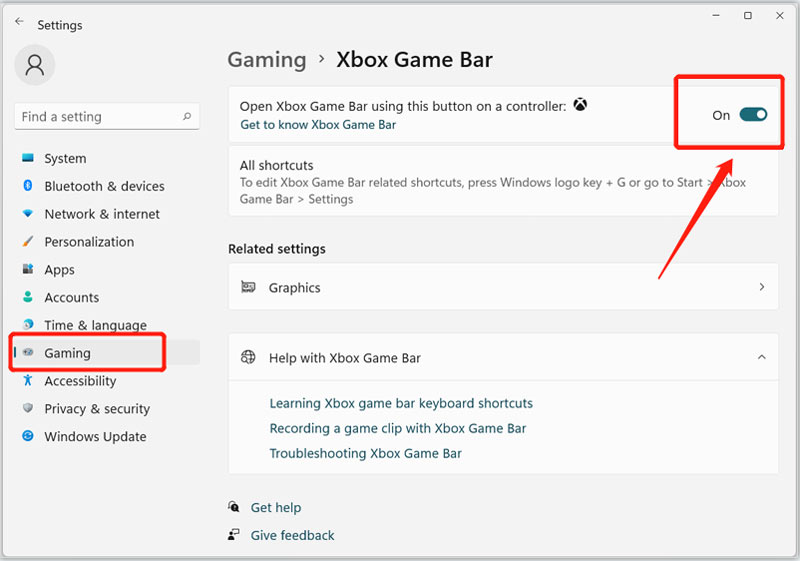
Gdy na ekranie pojawi się pasek gier, kliknij przycisk Schwytać przycisk, aby rozpocząć nagrywanie rozgrywki. Możesz także nacisnąć Windows + Alt + G klawisze, aby uchwycić kilka ostatnich chwil rozgrywki. Przed nagraniem rozgrywki z konsoli Xbox możesz kliknąć przycisk bieg aby dostosować różne ustawienia nagrywania w zależności od potrzeb.
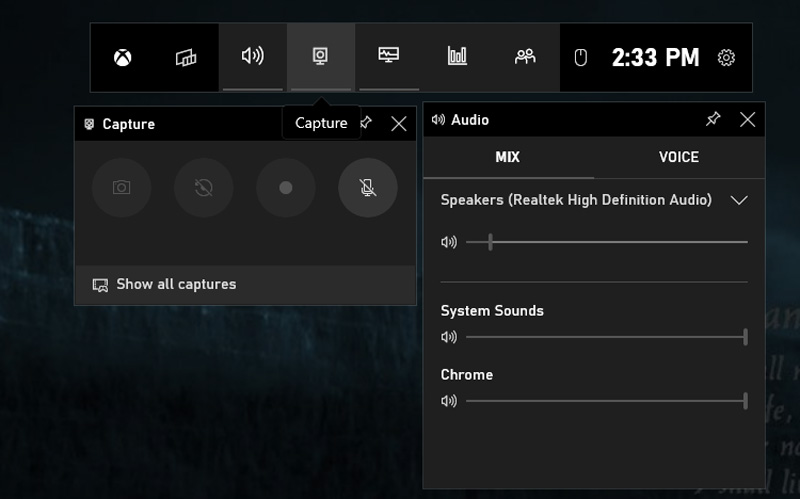
Proszę nacisnąć i przytrzymać Udział na nowym kontrolerze bezprzewodowym dla konsoli Xbox i przytrzymaj go przez 3 sekundy, aby szybko rozpocząć nagrywanie. Możesz wykonać podobny krok, aby zatrzymać nagrywanie na konsoli Xbox.
Część 3. Lepszy sposób na przechwytywanie wysokiej jakości filmów z rozgrywki na konsoli Xbox
Oprócz wbudowanych funkcji nagrywania rozgrywki na konsoli Xbox dostępnych jest także wiele rejestratorów ekranu Xbox innych firm, których można używać do rejestrowania chwil z gry w wysokiej jakości. Jedną z popularnych opcji jest Rejestrator ekranu ArkThinker, które jest wszechstronnym narzędziem do nagrywania wideo i audio. Oferuje potężną moc Rejestrator gier aby nagrać rozgrywkę na konsoli Xbox. Możesz go bezpłatnie pobrać i skorzystać z poniższego przewodnika, aby uchwycić chwile z gier Xbox.
Uruchom ten rejestrator ekranu Xbox na swoim komputerze. Wybierz Rejestrator gier narzędzie do nagrywania na Xbox.

Pozwala wybrać źródło nagrywania gry, włączyć kamerę internetową i dostosować inne ustawienia nagrywania wideo i audio. Możesz uruchomić grę wideo Xbox, którą chcesz nagrać, i z łatwością ustawić ją jako źródło. Możesz przechwytywać filmy w wysokiej rozdzielczości do 4K. Umożliwia także umieszczenie twarzy na dowolnym obszarze ekranu nagrywania.
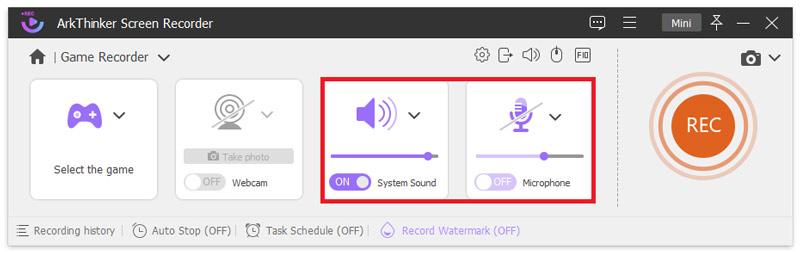
Kliknij NAGR jeśli chcesz uchwycić rozgrywkę na konsoli Xbox. Podczas nagrywania gry możesz w dowolnym momencie robić zrzuty ekranu. Kiedy ukończysz nagranie rozgrywki, możesz go bezpośrednio przeglądać i edytować. Następnie zapisz go na komputerze w preferowanych formatach, takich jak MP4, FLV, AVI, MOV lub MKV.

Część 4. Często zadawane pytania dotyczące nagrywania na konsoli Xbox
Jak zrobić zrzut ekranu na Xbox?
Naciśnij przycisk Xbox na kontrolerze Xbox, a następnie naciśnij przycisk Y, aby łatwo zrobić zrzut ekranu. Dzięki kontrolerowi Xbox Series możesz po prostu nacisnąć przycisk Udostępnij, aby wykonać zrzut ekranu na ekranie gry.
Czy mogę przechwytywać filmy w rozdzielczości 4K na konsoli Xbox One?
Tak, konsole Xbox One X i nowsze umożliwiają nagrywanie klipów z gier w rozdzielczości 4K. Powinieneś jednak ustawić rozdzielczość wyjściową swojego inteligentnego telewizora lub monitora na 4K.
Gdzie dostosować ustawienia nagrywania rozgrywki na konsoli Xbox?
Aby dostosować ustawienia nagrywania i udostępniania Xbox, naciśnij Xbox na kontrolerze, wybierz opcję Profil i system, przejdź do Ustawienia, Preferencje, a następnie Przechwytuj i udostępniaj. Możesz włączyć opcję Zezwalaj na przechwytywanie gier, wybrać czas trwania nagrywania, ustawić rozdzielczość i nie tylko.
Wniosek
Nagrywanie rozgrywki na konsoli Xbox jest proste i można to zrobić za pomocą wbudowanej funkcji nagrywania, paska gier lub za pomocą rejestratora ekranowego Xbox innej firmy, np. Rejestrator gier. Niezależnie od tego, czy chcesz podzielić się wrażeniami z gry z innymi, czy po prostu zachować niezapomniane chwile do późniejszego obejrzenia, możesz skorzystać z trzech powyższych metod, aby nagrywaj na Xboxie.
Co sądzisz o tym poście? Kliknij, aby ocenić ten wpis.
Doskonały
Ocena: 4.9 / 5 (na podstawie 314 głosów)
Znajdź więcej rozwiązań
Jak zrobić zrzut ekranu na telefonie i tablecie z Androidem Jak nagrywać rozgrywkę Steam na komputerach PC i Mac z systemem Windows 11/10/8/7 3 najprostsze sposoby nagrywania rozgrywki z gry Minecraft na systemach Windows i macOS 4 proste metody nagrywania Robloxa za pomocą głosu na komputerze PC, Mac i telefonie Najlepsze rekomendacje dotyczące rejestratorów kamer: oprogramowanie i sprzęt Recenzja Nvidia ShadowPlay i najlepsza alternatywa ShadowPlayArtykuły względne
- Nagrać wideo
- 4 proste metody nagrywania Robloxa za pomocą głosu na komputerze PC, Mac i telefonie
- 3 najprostsze sposoby nagrywania rozgrywki z gry Minecraft na systemach Windows i macOS
- Concreate Tutorial dotyczący nagrywania spotkań Zoom na komputerze stacjonarnym lub telefonie komórkowym
- Nagrywaj rozmowy przez Skype: przewodnik krok po kroku dotyczący wykonywania rozmów wideo przez Skype
- Samouczek nagrywania seminarium internetowego: dla systemów Windows, Mac, iPhone i Android
- Nagrywanie ekranu Vimeo: Dowiedz się, jak nagrywać w Vimeo
- 2 sposoby na nagrywanie ekranu Snapchata bez wiedzy innych
- Wiodący rejestrator GIF do przechwytywania animowanych plików GIF [Szczegółowe recenzje]
- Rejestrator ekranu AZ: aplikacja do screencastingu dla urządzeń z systemem Android
- iTop Screen Recorder: przechwytuj czynności na ekranie i twórz filmy



